サンプル文書を1秒で作成できる隠しコマンド
みなさんこんにちは
今回は知っていると得をするかも!?しれないWordの小技をご紹介します。
Wordを使って文書を作成するときに意外にあるのが、
「文書の中身は何でもいいからちょっとした文書」が必要な時。
ビジネスシーンだと、上司から
「内容は何でもいいので、適当な文章の入ったサンプル文書を用意して」
とか言われることがあったりします。しかし、急に言われても困りますよね。
以前の文書を使い回すのはNGだったり、ましてや他の人の文書を勝手に使うことはもっとNGです。
そんな時に重宝するのが、今回ご紹介していく小技です。
操作もとっても簡単です!
サンプル文章入力用のコマンド =rand()
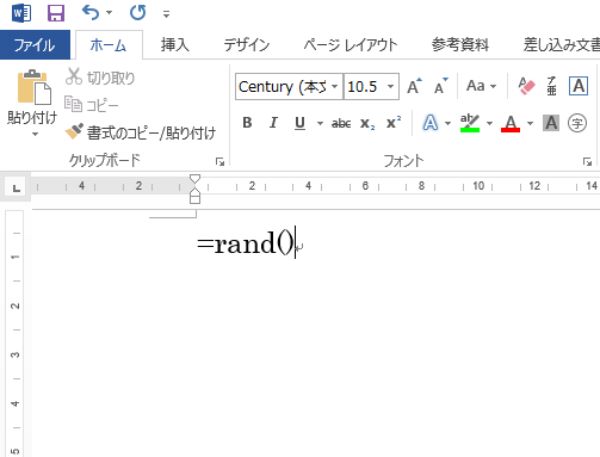
行頭に半角で「=rand()」と入力して改行するだけ!!
そうすれば、一瞬でサンプル文書が入力されます。
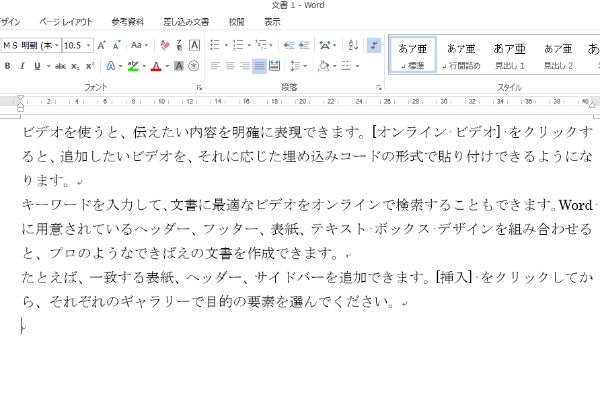
入力される文章はWordのバージョンによって異なります。
また、Web版のWord Onlineでは、英語のサンプル文章が入力されます。
ただし、Mac版のWord 2011では入力されないのでご注意ください。
パラメータを指定すれば100ページのサンプル文書も作成できる
Windows版のWordでは、サンプル文章量も自分でいろいろ設定できます。
=rand(段落数,1段落の文章数)
たとえば、1段落が2個の文章から構成された3個の段落を作るなら、
「=rand(3,2)」と入力します。
必ず段落数と1段落の文章数の間に半角カンマを入れるのを忘れずに。
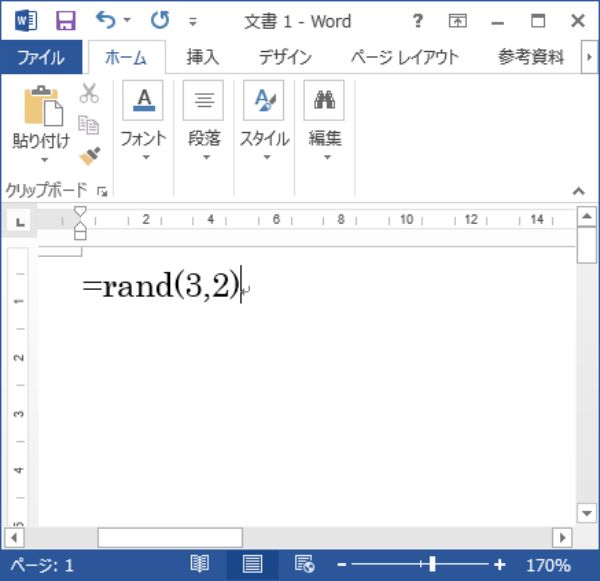
こうすれば、このようにサンプル文書の内容量も自分の匙加減でいくらでも変更できます。
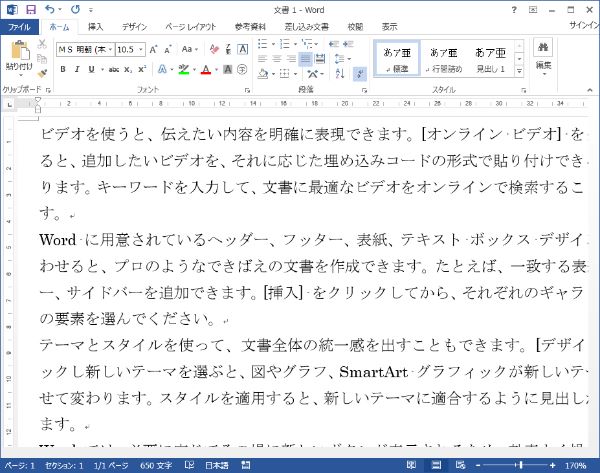
今回ご紹介してきた機能は、 ライターなどの方にはけっこう知られた機能なのですが、 一般的なビジネスパーソンの方にはあまり知られていない様子。
ビジネス資料や企画書の作成では、demo文書やサンプル文書が必要になったり、レイアウト見本が必要になったりすることがあります。
そんなときに、この小技を知っていれば、企画や業務に支障のないサンプル文書を簡単に用意することができます。
サンプル文書が必要になったことがある方や、
面白いと思って頂いた方はぜひ一度、試してみてください。






